زمانبندی اتوماتیک اسلایدها در پاورپوینت به شما کمک میکنه تا ارائهتون بدون نیاز به کلیک کردن، بهصورت خودکار پیش بره. این قابلیت برای دانشآموزان ابتدایی که میخوان ارائههای کلاسی جذاب و حرفهای داشته باشن، یا برای مبتدیانی که میخوان پروژههای مرتب ارائه بدن، خیلی کاربردیه. نحوه زمانبندی اتوماتیک اسلایدها در پاورپوینت کار سادهایه که با چند قدم میتونید یاد بگیرید. سایت آنی لرن، بهعنوان مرجع آموزشهای کاربردی، در این مقاله به شما نشون میده چطور اسلایدهاتون رو خودکار کنید تا ارائههاتون مثل یه فیلم قشنگ پخش بشن!
چرا زمانبندی اتوماتیک اسلایدها مهم است؟
زمانبندی خودکار اسلایدها فواید زیادی داره، بهویژه برای دانشآموزان ابتدایی و مبتدیان:
-
حرفهایتر به نظر میاد: ارائه شما مثل یه ویدیو روان پیش میره.
-
تمرکز روی صحبت: دیگه لازم نیست نگران کلیک کردن باشید و میتونید روی توضیح دادن تمرکز کنید.
-
مناسب برای ارائههای کوتاه: برای پروژههای کلاسی یا داستانگویی، اسلایدها بهموقع عوض میشن.
-
آنی لرن با آموزشهای ساده، به بچهها و مبتدیان کمک میکنه این ترفند رو سریع یاد بگیرن و در کلاس بدرخشن.
مراحل زمانبندی اتوماتیک اسلایدها در پاورپوینت
اینجا یه راهنمای قدمبهقدم برای نحوه زمانبندی اتوماتیک اسلایدها در پاورپوینت آوردیم که حتی دانشآموزان ابتدایی با کمک والدین یا معلمان میتونن انجام بدن:
۱. باز کردن پاورپوینت و آمادهسازی اسلایدها
-
برنامه Microsoft PowerPoint رو باز کنید یا از نسخه آنلاین (Office.com) که رایگانه استفاده کنید.
-
ارائهتون رو که از قبل آماده کردید باز کنید یا یه پاورپوینت جدید بسازید.
-
مطمئن بشید اسلایدها مرتبن و متن، عکس یا نمودارها کاملن (مثل جدول و نمودارهایی که در آنی لرن یاد گرفتید).
۲. رفتن به بخش زمانبندی
-
به سربرگ Transitions (انتقال) در بالای صفحه برید.
-
این بخش به شما اجازه میده نوع حرکت بین اسلایدها (مثل محو شدن یا چرخیدن) و زمانبندی رو تنظیم کنید.
-
نکته آنی لرن: برای دانشآموزان ابتدایی، از انتقالهای ساده مثل «Fade» (محو) یا «Push» (جابهجایی) استفاده کنید که قشنگ و راحته.
۳. تنظیم زمان برای هر اسلاید
-
توی بخش Timing (زمانبندی) در سربرگ Transitions، گزینه After (بعد از) رو پیدا کنید.
-
کنارش یه کادر عدد هست که میتونید زمان (به ثانیه) رو وارد کنید. مثلاً:
-
برای اسلایدهای ساده (مثل عنوان): ۳-۵ ثانیه.
-
برای اسلایدهای با متن یا عکس بیشتر: ۵-۱۰ ثانیه.
-
-
عدد رو وارد کنید (مثل ۵.۰۰ برای ۵ ثانیه) و Enter بزنید.
-
این کار رو برای هر اسلاید تکرار کنید یا برای همه اسلایدها یه زمان یکسان تنظیم کنید.
۴. اعمال زمانبندی به همه اسلایدها
-
اگه میخواید همه اسلایدها یه زمان مشخص (مثلاً ۵ ثانیه) داشته باشن:
-
یه اسلاید رو انتخاب کنید، زمان رو تنظیم کنید (مثل ۵.۰۰ ثانیه).
-
توی سربرگ Transitions، روی Apply to All (اعمال به همه) کلیک کنید.
-
-
نکته آنی لرن: برای بچهها، زمانهای کوتاه (۳-۵ ثانیه) بهتره تا ارائه خستهکننده نشه.
۵. تست کردن ارائه
-
برای مطمئن شدن که زمانبندی درست کار میکنه، به سربرگ Slide Show (نمایش اسلاید) برید و روی From Beginning (از ابتدا) کلیک کنید.
-
ببینید اسلایدها بهموقع و خودکار عوض میشن یا نه.
-
اگه نیاز بود، زمان بعضی اسلایدها رو کم یا زیاد کنید (مثلاً اسلایدهای شلوغتر زمان بیشتری نیاز دارن).
۶. ذخیره و ارائه
-
ارائهتون رو ذخیره کنید (File > Save) تا تغییرات گم نشن.
-
حالا میتونید ارائه رو توی کلاس یا جلسه پخش کنید و بدون کلیک، اسلایدها خودکار پیش برن!
-
نکته: برای دانشآموزان ابتدایی، قبل از ارائه تو خونه تمرین کنید تا با ریتم اسلایدها آشنا بشن.
نکات مهم برای دانشآموزان ابتدایی و مبتدیان
-
زمانبندی ساده: برای بچهها، از زمانهای یکسان (مثل ۵ ثانیه برای همه اسلایدها) استفاده کنید تا گیج نشن.
-
انتقالهای جذاب: حرکتهای ساده مثل Fade یا Zoom برای دانشآموزان ابتدایی قشنگه و حواسشون رو پرت نمیکنه.
-
کمک بزرگترها: والدین یا معلمان میتونن زمانبندی رو برای بچهها تنظیم کنن یا باهم تست کنن.
-
تمرین سرگرمکننده: نحوه زمانبندی اتوماتیک اسلایدها در پاورپوینت رو مثل یه بازی به بچهها یاد بدید. مثلاً بگید «بیاید ببینیم اسلایدها چطور مثل فیلم حرکت میکنن!»
-
آموزشهای آنی لرن: دورههای فناوری آنی لرن به بچهها و مبتدیان کمک میکنه با ترفندهای پاورپوینت مثل زمانبندی آشنا بشن و ارائههای حرفهای بسازن.
چرا آنی لرن را انتخاب کنیم؟
آنی لرن با آموزشهای ساده و سرگرمکننده، به دانشآموزان ابتدایی و مبتدیان کمک میکنه تا مهارتهای دیجیتال مثل کار با پاورپوینت رو بهراحتی یاد بگیرن. دورههای ما با پروژههای خلاقانه، یادگیری رو برای بچهها مثل یه ماجرا جذاب میکنه. بزرگسالان مبتدی هم میتونن از این آموزشها برای ارائههای کاری یا شخصی استفاده کنن. با آنی لرن، همه میتونن در دنیای فناوری بدرخشن!
نتیجهگیری نهایی
نحوه زمانبندی اتوماتیک اسلایدها در پاورپوینت یه ترفند ساده و کاربردیه که ارائههاتون رو حرفهایتر و جذابتر میکنه. چه دانشآموز ابتدایی باشید که میخواد تو کلاس بدرخشه، چه مبتدی که دنبال ارائههای مرتب و خودکاره، این آموزش برای شماست! آنی لرن با راهنماییهای گامبهگام، شما رو همراهی میکنه تا اسلایدهاتون مثل یه فیلم قشنگ پخش بشن. همین امروز با آنی لرن شروع کنید و ارائههای خودکار و حرفهای بسازید!

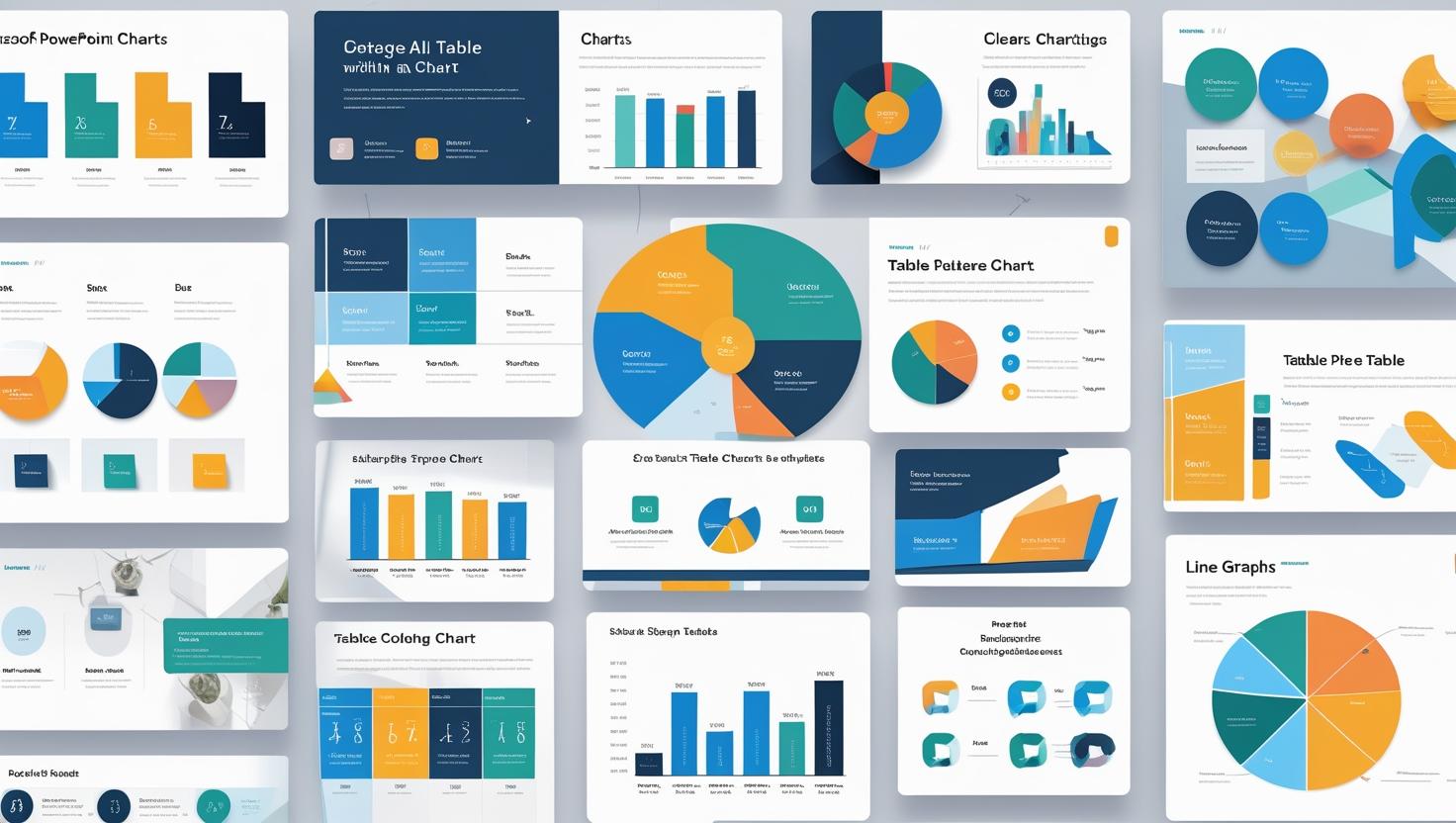
نظر کاربران
هنوز نظری ثبت نشده است. شما اولین نفر باشید.